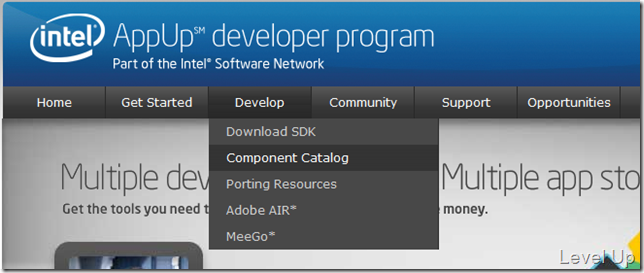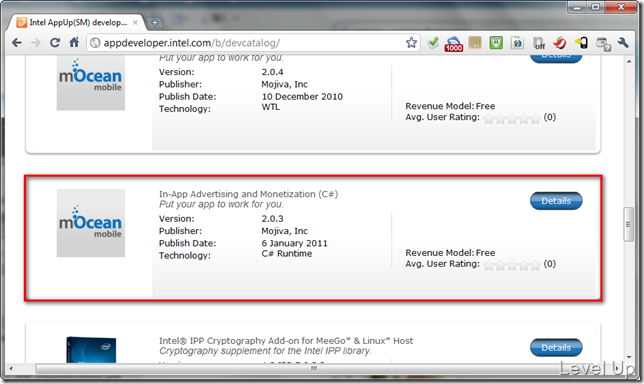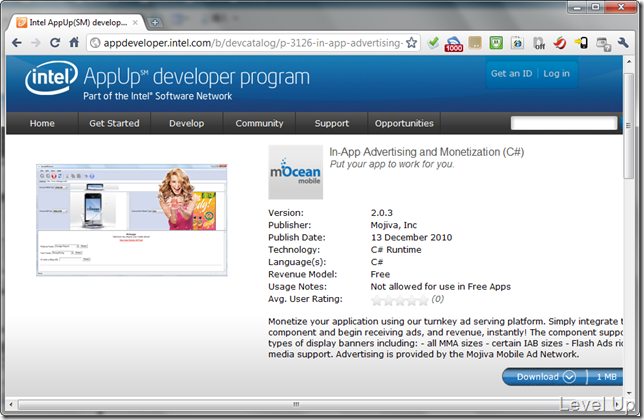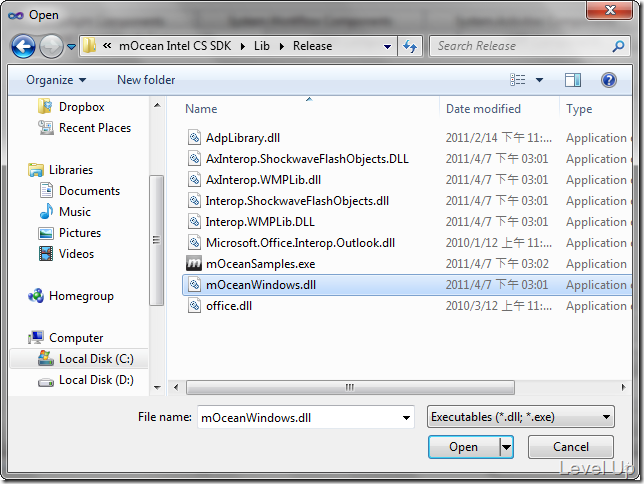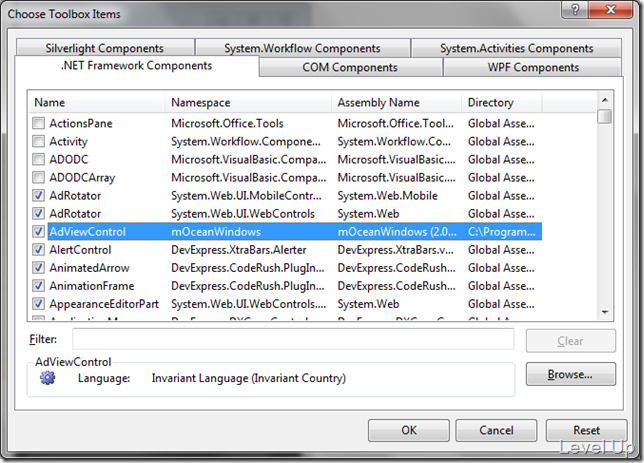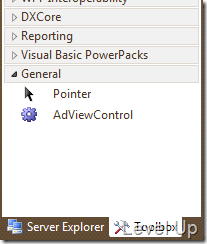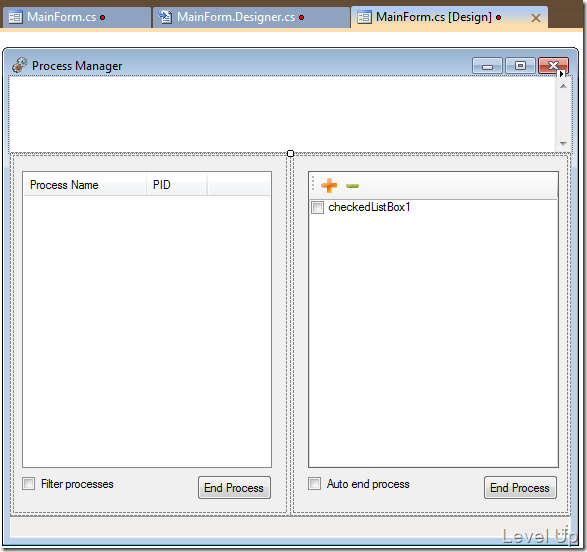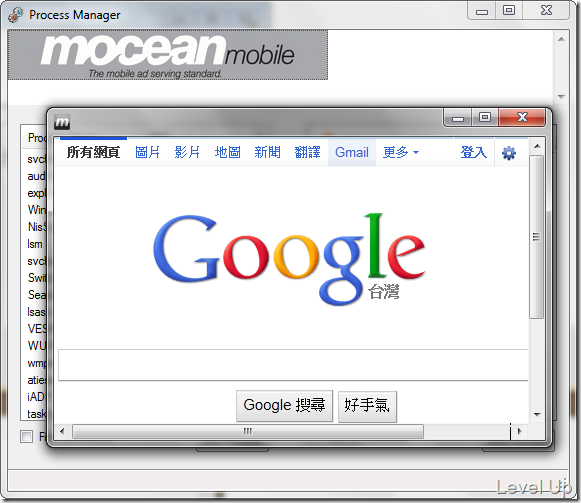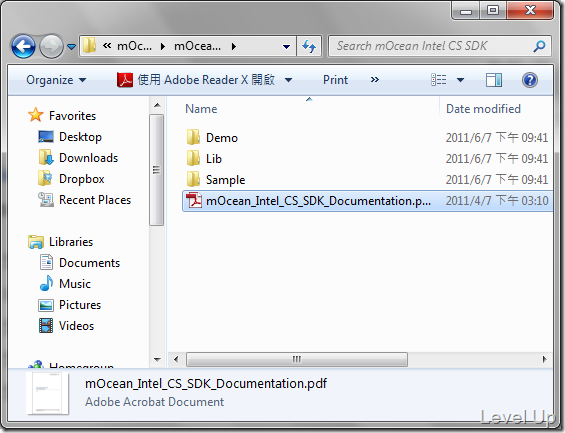[IADP]IADP Advertising - 為應用程式添加廣告
經過上一篇[IADP]IADP Advertising - 開發前的準備的介紹,相信對廣告服務已經有了初步的了解,也已經可以取得開發所需的SiteID與ZoneID。接著就是要將廣告放置到應用程式中了。此時我們必須要到Intel AppUp Developer Program網站,點選[Develop]→[Component Catalog]選單選項。
找到並下載In-App Advertising and Monetization (C#)這個元件。
下載下來後安裝起來,安裝的檔案會被放置C:\Program Files\mOcean\mOcean Intel CS SDK。安裝目錄中會含有程式範例、說明文件、參考用的組件、與範例檔。
接著我們將廣告控制項加入工具箱,在工具箱上按下滑鼠右鍵,在彈出的右鍵快顯選單中選取[Choose items...]選單選項,在彈出的Choose Toolbox Items對話框中,按下[Browse...]按鈕,選取"C:\Program Files\mOcean\mOcean Intel CS SDK\Lib\Release\mOceanWindows.dll"。
再按一下[OK]按鈕。
AdViewControl控制項就會放置在工具箱中。
將AdViewControl控制項拖曳放置應用程式,調整放置想要顯示廣告的位置。
設定AdViewControl控制項的屬性,最重要的是要將申請的SiteID與ZoneID帶入屬性值中,其它還有很多有用的屬性可依自己需求下去設定,像是InternalBrowser可以設定瀏覽廣告時是以內建的瀏覽視窗來瀏覽。
還是以預設的瀏覽器來開啟 、DefaultImage設定廣告載入前所要顯示的預設圖片、UpdateTime設定幾秒自動重讀廣告...等。
設定好屬性後,必須在適當的時間點呼叫AdViewControl.Update來顯示廣告。
public MainForm()
{
...
InitializeComponent();
adViewControl1.Update();
...
}
在運行時,若是要做測試的動作,必須將參考的"C:\Program Files\mOcean\mOcean Intel CS SDK\Lib\Release\mOceanWindows.dll"組件,替換為"C:\Program Files\mOcean\mOcean Intel CS SDK\Lib\Debug\mOceanWindows.dll"組件,因為該廣告元件也是Intel AppUp的程式,也必須經過Intel AppUp的認證,而Debug版的組件用的Application ID是除錯用的,模擬器才能認證通過。
另外除了控制項外,該廣告元件還提供了一個簡單的廣告視窗,簡單的說其實就是一個表單內含剛剛介紹的廣告控制項(AdinterstitialForm.Control),並附加一些屬性方便我們做些細部的控制而以,像是可以帶入關閉按鈕、可以指定多久後才彈出關閉按鈕...等。使用上也十分簡單,比較要注意的是在建立完表單後,必須透過AdinterstitialForm.Control.Site與AdinterstitialForm.Control.Zone帶入我們申請的SiteID與ZoneID。簡單的程式範例如下:
...
var dlg = new AdInterstitialForm();
dlg.Control.Site = "8061";
dlg.Control.Zone = "16112";
using (Button btn = new Button())
{
btn.Size = new Size(50, 20);
btn.Text = "Close";
btn.Location = new Point(10, 10);
btn.Visible = false;
dlg.CloseButton = btn;
dlg.CloseButtonShowTime = 2;
dlg.ShowDialog();
}
...
若有意進一步了解的,這邊強烈建議參閱SDK附的說明文件,位置在"C:\Program Files\mOcean\mOcean Intel CS SDK\mOcean_Intel_CS_SDK_Documentation.pdf",該說明文件對於控制項的屬性、方法,與廣告視窗都較為詳細的介紹。